Enhavtabelo
Difinitaj Nomoj atribuitaj al ununura ĉelo, gamo da ĉeloj, formuloj, tabeloj ktp; estas uzataj por pliigi oportunon kiam tiuj elementoj devas esti atribuitaj kiel datumoj en la sama aŭ malsamaj laborfolioj en Excel. En ĉi tiu artikolo, ni diskutos pri Formula langeto , Klavaraj ŝparvojoj kaj VBA-makrokodo metodon por forigi specifajn Difinitajn Nomojn.
Ni iru. diru, ni havas datumaron kun iu gamo da ĉeloj Difinitaj kiel iliaj supraj kolumnoj nomoj & la tuta tabelo kiel Salajro_Datumoj .

Datumaro por Elŝuto
Forigi Difinitajn Nomojn.xlsm
3 Facilaj Metodoj por Forigi Difinitajn Nomojn en Excel
Metodo 1: Uzante Formula Tab
Paŝo 1 : Malfermu la laborlibron, vi volas forigi la Difinitajn Nomojn .
Paŝo 2: Iru al la Formuloj Bando >> Alklaku Nom-Manaĝero (en la sekcio Definitaj Nomoj ).

Paŝo 3: Sur la Noma Administranto fenestro, Elektu la Difinitajn Nomojn kiun vi volas forigi. Ĉi tie, ni volas forigi Allowance , Nomoj & Salajraj_Datumoj (premu CTRL kaj poste alklaku la multoblajn Difinitajn Nomojn kiujn vi volas forigi).

Paŝo 4: Klaku sur Forigi.

Paŝo 5: Averta fenestro aperas. Alklaku OK.

La rezultoj estos similaj al la bildo.malsupre

La forigitaj nomoj ne plu disponeblas.
Metodo 2: Klavkovo
Vi povas simple uzu tute premante CTRL + F3 por aperigi la fenestron Noma Administranto en Excel. Komence, la datumaro havas Difinitajn Nomojn kiel

Paŝo 1: Premu CTRL +F3 entute, kaj la Fenestro de Nomadministrilo aperos.
Paŝo 2: Elektu unuopajn aŭ plurajn Difinitajn Nomojn.
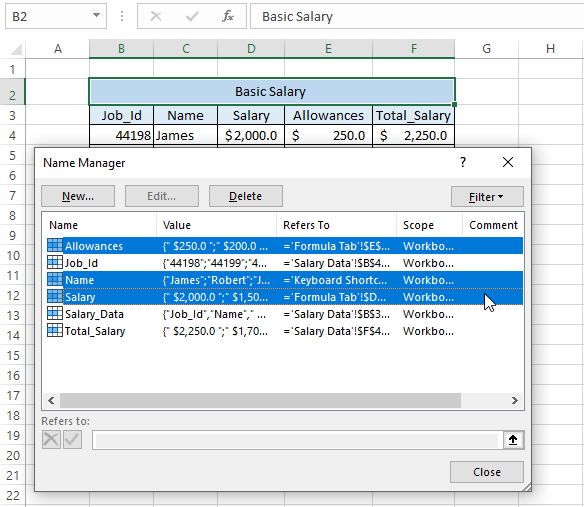
Paŝo 3: Alklaku sur Forigi.

Paŝo 4 : Averto dialogujo aperas. Alklaku OK sur la averta fenestro.

La rezultoj prezentas rezultojn similajn al la suba bildo
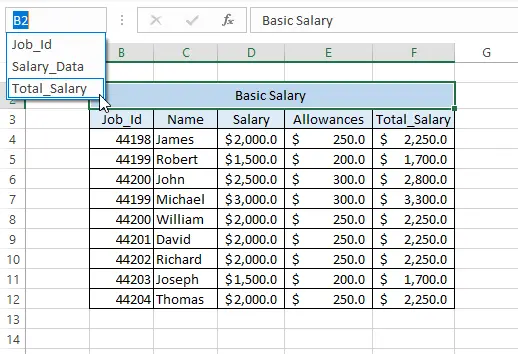
Similaj Legoj
- Kiel Forigi Tekston antaŭ Spaco per Excel Formulo (5 Metodoj)
- Forigi Tekston el Excel Ĉelo sed Lasu Nombrojn (8 Manieroj)
- Kiel Forigi Tekston inter Du Signoj en Excel (3 Facilaj Manieroj)
Metodo 3: Uzante VBA-Makrokodon (Forigi ĉiujn Nomajn Gamon)
Unue, ni havas la tutan Difinitan Nomon en la datumaro

Ni volas forigi ĉiujn Difinitajn Nomojn ekzistantajn en la datumaro. Por ĉi tiu celo, ni uzas VBA makrokodon.
Paŝo 1: Sur la Excel-folio, Premu ALT+F11 entute. Microsoft Visual Basic fenestro malfermiĝos.
Paŝo 2 :Iru al la Menubreto & Elektu Enigu >> Modulo .
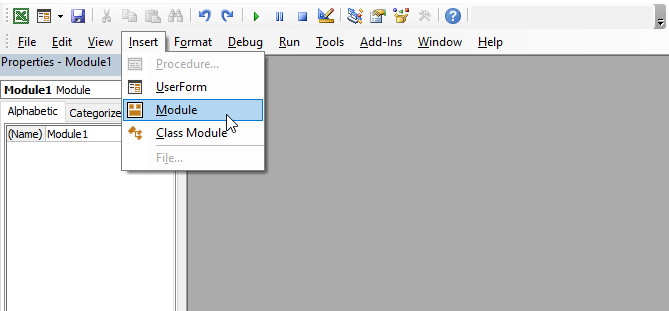
Paŝo 3: En la Modulo, Algluu la jenan Kodo .
9978
Paŝo 4: Premu F5 por ruli la kodon .
Paŝo 5: Iru al la Excel Laborfolio, Kontrolu la Difinitan Nomon al la Maldekstra de la Formula Skatolo . Vi vidos, ke ĉiuj Difinita Nomo estas Forigita.

Legu Pli: Kiel Forigi Specifan Tekston de a Kolumno en Excel (8 Manieroj)
Konkludo
Por facileco de ekzekuto ni uzas Difinitan Nomon en Excel, en iuj kazoj ni devas Forigi Difinitajn Nomojn . Kvankam ne ekzistas multaj metodoj por fari la laboron, Excel proponas Formuloj langeton, Klava ŝparkomando kaj VBA metodojn por solvi. En ĉi tiu artikolo, ni priskribas ĉi tiujn metodojn kiel eble plej simplajn. Mi esperas, ke vi trovos ĉi tiujn metodojn tre facilaj kaj paŝojn facilaj por sekvi.


